Cómo obtener la mejor cobertura WiFi
Obtener acceso a todos sus dispositivos WiFi es fundamental en el mundo actual. Ya sea para asegurarse de que los invitados puedan acceder a su información en su sala de conferencias o para que sus hijos puedan hacer sus tareas en la cocina, tener una buena cobertura WiFi puede marcar la diferencia entre el éxito o el fracaso.
Para obtener la mejor cobertura WiFi, confíe en NetSpot para expandir su WiFi y obtener la cobertura más amplia y rápida posible.
¿Qué es la cobertura WiFi?
Por cobertura WiFi se entiende el área dentro de la cual puedes conectarte a una red inalámbrica y acceder a Internet sin experimentar problemas de lentitud o caídas de la conexión.
En condiciones ideales, quieres que la cobertura WiFi se extienda por cada centímetro cuadrado de tu casa u oficina, creando una experiencia de conexión fiable y sin interrupciones. Esto incluye las zonas de mucho tráfico en las que utilizas dispositivos con frecuencia, así como los espacios de uso menos frecuente. Al fin y al cabo, nunca se sabe cuándo querrás ver una película en streaming desde la comodidad del ático o responder al correo electrónico en el patio.
Lo que ocurre es que la cobertura WiFi casi nunca es perfectamente uniforme, debido a factores como la distribución de tu espacio, el tipo de router WiFi y los posibles obstáculos físicos, como paredes o muebles grandes. Estos obstáculos pueden crear zonas muertas, áreas donde la señal WiFi es débil o inexistente. Ahí es donde entra en juego el proceso de análisis de la cobertura WiFi para proporcionarte la información que necesitas para garantizar que una señal fuerte y fiable llegue a todos los rincones de tu espacio.
Analice su cobertura WiFi
La parte más importante de cualquier esfuerzo es la información. Antes de comenzar un viaje largo, necesitamos planear los caminos a utilizar, dónde estarán las paradas de descanso y los lugares para dormir a lo largo del camino.
Planificar cómo obtener la mejor cobertura WiFi es un proceso similar. Necesitamos entender a dónde llega nuestra red WiFi actual, qué tan fuerte es en diferentes áreas y dónde están los puntos débiles. Para ello, necesitamos usar un analizador WiFi. Un analizador WiFi funciona haciendo un sondeo de cada una de las redes WiFi a las que puede llegar.
Al transmitir datos a través de la red, mide la velocidad de la red y comprueba la intensidad de la señal de las ondas de radio WiFi. Un buen analizador WiFi hace más que sólo comprobar la velocidad. Comprueba múltiples redes, encuentra el tipo de frecuencia de la señal de radio WiFi, la intensidad de la señal, la relación señal/ruido y una gran cantidad de otras estadísticas.
No se asuste por la palabra "estadísticas" — un buen analizador WiFi puede mostrar esa información en un formato de tabla fácil de entender, o si es realmente bueno mostrando la información en un mapa.
Esta es la razón por la que NetSpot funciona tan bien. Es un analizador WiFi que funciona con dispositivos Windows, Mac OS X y Android. NetSpot proporciona increíbles herramientas de recopilación de información con una interfaz sencilla que cualquiera puede entender. Para los usuarios registrados, NetSpot puede utilizar la información para construir mapas de calor.
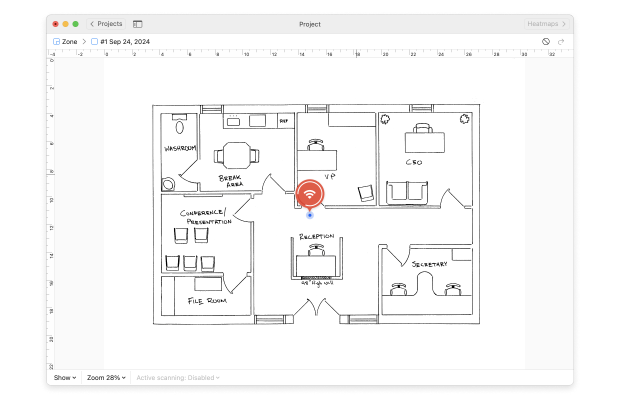
Al subir la imagen del edificio que estamos escaneando en NetSpot y tomar muestras del WiFi en diferentes lugares, NetSpot muestra cómo se ve la intensidad de la señal en toda la ubicación. Esto nos permite saber exactamente qué puntos son fuertes, cuáles son débiles y dónde necesitamos aumentar nuestra cobertura.
Usando una tablet o un móvil, podemos movernos rápidamente de un lugar a otro de nuestra ubicación y obtener lecturas en la red WiFi. Con esta información podemos escanear puntos específicos para obtener una medida exacta de dónde queremos saber sobre la fortaleza o debilidad de nuestra red, o hacer múltiples lecturas a lo largo del tiempo para comparar una con otra.
Analice las redes WiFi a su alrededor, realice estudios de cobertura inalámbrica y compruebe la velocidad de Internet, todo ello con sólo un teléfono o una tableta en sus manos.

¿Qué problemas/cuestiones puede enfrentar y cómo solucionarlos?
Las redes WiFi a veces no funcionan de la manera que queremos. Tenemos un dispositivo que no se conecta, o un ordenador portátil que parece tan lento como un módem telefónico cuando nos comunicamos con Internet. Necesitamos combinar las técnicas de resolución de problemas con un analizador WiFi para saber si nuestros resultados están funcionando bien.
Aquí hay algunas cosas que podemos hacer para solucionar los problemas de WiFi:
- Actualizar los controladores de dispositivos. Asegúrese de que se han instalado los últimos controladores de dispositivo para que el ordenador o portátil pueda funcionar mejor con el hardware WiFi. Los ordenadores no son perfectos y los desarrolladores aprenden de sus errores a hacer que el software que los ejecuta sea un poco mejor. Los nuevos controladores pueden ayudar a mejorar las redes WiFi ayudando a que la conexión entre el hardware y el sistema operativo sea más eficiente y efectiva.
- Reemplace el hardware WiFi. En el caso de un adaptador USB WiFi, a veces los contactos no están haciendo una buena conexión, o el puerto USB en sí es defectuoso. A veces, mover el dispositivo USB de un puerto a otro puede marcar la diferencia. Otras veces es el propio dispositivo que estamos usando lo que es deficiente de alguna manera. La mejor manera de solucionar problemas de hardware es reemplazar el dispositivo en cuestión, luego probar la red y ver cómo funciona la red WiFi.
- Relación señal/ruido. Cuantas más redes WiFi haya en una ubicación, más señales tendrán que analizar nuestros ordenadores y dispositivos. Las señales WiFi funcionan en los canales, y si todas las redes están en un solo canal, puede ser como intentar escuchar a un amigo en una habitación llena de gente ruidosa. La configuración de la red WiFi a un canal diferente puede ayudar a reducir la cantidad de ruido que tienen que soportar nuestros dispositivos.
- Conflicto de dispositivos. Algunos dispositivos Bluetooth pueden interferir con la frecuencia de una red WiFi. Por ejemplo, conectar un controlador de Playstation 4 vía Bluetooth a un ordenador que sólo funcione en la red de 2,4 Ghz puede desconectar el ordenador de la red WiFi.

Para comprobar problemas como la señal a ruido, la configuración de canales y otras estadísticas, utilice NetSpot para saber lo que está haciendo la red WiFi y solucionar los problemas de WiFi que tenga. Puede ayudar a reducir el problema para ayudarle a arreglar lo que está mal.
Amplificadores/Extensores WiFi
Para aumentar nuestra señal WiFi, podemos utilizar un extensor WiFi, también conocido como amplificador, para ampliar el alcance de nuestra red.
Un típico amplificador WiFi puede venir en diferentes tipos, pero por lo general adoptan dos formas principales:
- Repetidores. Los repetidores funcionan tomando la señal de la red WiFi y pasándola de un lado a otro entre el router WiFi principal y el dispositivo. Es como una oficina de correos que toma su mensaje, se lo envía a su amigo y luego toma su carta y se la devuelve.
- Malla. Con una red de malla, varios dispositivos trabajan juntos para pasar mensajes de un lado a otro. En este caso no estamos confiando en un solo amigo para pasar una carta de un lado a otro, sino en toda una serie de personas que toman nuestras cartas y las transmiten hasta que llegan a su destino. A medida que nos movemos por nuestro edificio en una red de malla, el dispositivo de malla que tiene la señal más fuerte puede conectarse y pasar los datos al dispositivo principal del router. Este es un método para potenciar las redes WiFi que Google utiliza en sus dispositivos WiFi.
El problema es dónde colocar el amplificador WiFi para obtener la mejor cobertura para la red. Podríamos adivinarlo. O utilice la tecnología NetSpot para trazar un mapa de la señal WiFi en nuestra ubicación.
Mediante el análisis de la potencia de la red WiFi en diferentes ubicaciones, NetSpot puede ayudarnos a encontrar las áreas débiles. Al saber dónde las señales son más débiles o tienen la mayor relación ruido/señal, podemos averiguar cómo aumentar nuestro WiFi para ampliar su alcance.
Cómo potenciar el WiFi
Una vez que hayamos identificado todos los puntos débiles, entonces es el momento de aumentar nuestra señal WiFi. Los consejos más importantes se encuentran en el enlace que se proporciona a continuación, pero NetSpot es esencial para asegurarnos de que conseguimos la posición correcta. No basta con poner nuestra red de malla WiFi o repetidores y esperar lo mejor. Necesitamos información para entender cómo la adición de dispositivos afecta a la red.
Al utilizar NetSpot, podemos probar el antes y el después de los efectos de nuestros cambios. Podemos añadir repetidores o dispositivos de red de malla a la ubicación, y una vez que están conectados al router, hay una nueva configuración de red WiFi.
Cada vez que añadimos un nuevo repetidor, actualizamos los controladores del dispositivo, o encontramos una nueva posición para nuestro router, volvemos a escanear la ubicación con NetSpot para que podamos ver cómo los cambios afectan a la red. Con esta información, podemos mejorar la red WiFi para obtener el máximo alcance y rendimiento. La información es la clave — y con NetSpot, tendrá toda la información y la clave que necesita para que la red WiFi funcione al máximo.
Cómo obtener la mejor cobertura WiFi — FAQs
Puedes comprobar la cobertura de tu red WiFi utilizando un analizador WiFi como NetSpot, que puede proporcionar información detallada sobre la intensidad de la señal en todo tu entorno creando un mapa fácil de entender de tu cobertura WiFi, destacando los puntos débiles o las zonas muertas.
Sí, hay varias aplicaciones que pueden medir la cobertura WiFi. Una opción popular es NetSpot, que funciona en Windows, macOS, Android e iOS. Proporciona información completa sobre la intensidad de la señal, el tipo de frecuencia, la relación señal-ruido y otras estadísticas útiles en un formato fácil de entender.
Por cobertura WiFi ampliada se entiende un área de cobertura creada mediante un extensor WiFi, un dispositivo que toma la señal de tu router principal y la retransmite a zonas donde la señal suele ser débil o inexistente.
Por lo general, los routers de gama alta, como la serie Nighthawk de Netgear, son conocidos por proporcionar una cobertura excelente gracias a su potente rendimiento y tecnologías avanzadas. Estos routers cuentan con múltiples antenas y tecnologías como la formación de haces para ayudar a ampliar su alcance y mejorar la calidad de la conexión.
Para conseguir una cobertura WiFi que cubra toda la casa, lo más sencillo es instalar un sistema WiFi en malla. Un sistema WiFi en malla utiliza varios dispositivos similares a routers (nodos) que trabajan juntos para crear una red WiFi única y sin interrupciones en toda tu casa. Con suficientes nodos, puedes cubrir sin esfuerzo incluso un edificio de varias tiendas con una señal WiFi ininterrumpida.


